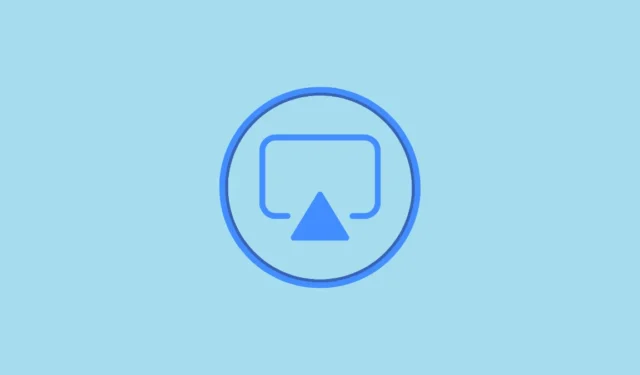
AirPlay は、iPhone から互換性のあるデバイスにコンテンツをストリーミングするための素晴らしいサービスです。ただし、Windows PC はこのリストに含まれません。ただし、Windows PC を使用する iPhone ユーザーであれば、AirPlay を完全に利用できないというわけではありません。ネイティブ ソリューションはありませんが、使用できるサードパーティ アプリは多数あります。
追加の設定なしで AirPlay 設定から互換性のあるデバイスをタップするだけの便利さと同じレベルではありませんが、それに最も近い最高の方法です。使用できるサードパーティ製アプリは多数ありますが、X-Mirage が最も簡単な選択肢であることがわかりました。
Windows で AirPlay に X-Mirage を使用する
X-Mirage は完全にワイヤレスで動作し、iPhone の画面を Windows PC にミラーリングします。基本的には AirPlay の受信機として動作し、起動して実行するのにそれほど手間はかかりません。また、遅延もほとんどなくシームレスに動作します。アプリのインストールは無料で、7 日間の無料トライアル (日数を延長できます) が提供されており、1 台の PC のライセンスは 19.99 ドルです。AirPlay に加えて GoogleCast も提供されます。
公式ページには iOS 14 および Windows 10 までしか互換性がないと記載されていますが、iOS 17 を実行している iPhone と Windows 11 PC では問題なく動作します。プレゼンテーションや娯楽のために Windows で AirPlay を使用する場合、X-Mirage は最適な選択肢です。
- 開始するには、X-Mirage のダウンロード ページにアクセスし、お使いの PC に適したバージョン (32 ビット/64 ビット) をダウンロードしてください。

- ダウンロードしたファイルを実行し
.exe、画面の指示に従ってインストールを完了します。 - インストールが完了すると、アプリが開き、すぐに動作を開始します。
- ただし、設定を再設定したい場合は、「設定」タブに切り替えてください。ここでは、AirPlay デバイスの名前 (携帯電話に表示される名前) を変更したり、最適化設定を変更したり、パスワードを設定したりできます。

X-Mirage によるスクリーンミラーリング
さて、iPhone を Windows に AirPlay するには、両方のデバイスが同じ Wi-Fi ネットワークに接続されていることを確認する必要があります。
- その後、iPhone のコントロール センターを開きます (右上隅から下にスワイプします)。
- 「スクリーンミラーリング」アイコンをタップします。
- 次に、リストから「X-Mirage [デバイス名]」をタップします。
- スクリーンミラーリングはすぐに開始され、iPhone で行うすべての操作が PC にミラーリングされます。

- 画面ミラーリングを停止するには、もう一度コントロール センターに移動し、画面ミラーリング設定を開きます。次に、「ミラーリングを停止」をタップします。PC の AirPlay ウィンドウを閉じてミラーリングを停止することもできます。

音楽、映画、その他のコンテンツをストリーミング
AirPlay を使用して画面全体をミラーリングする代わりに、プライバシーを保護するために、視聴したいコンテンツのみをミラーリングすることもできます。また、大画面でコンテンツを楽しみながら、AirPlay を使用して携帯電話の画面からストリーミングを制御できるため、さらに便利です。
- 再生中のビデオ/オーディオで、画面上の「AirPlay」ボタンをタップします。
- 次に、リストから「X-Mirage」を選択します。
- 携帯電話の画面全体ではなく、コンテンツのみがコンピューターに AirPlay されます。

- 写真やビデオをブロードキャストするには、左下の「共有」ボタンをタップし、共有シートから「AirPlay」を選択します。
- 次に、オプションから「X-Mirage」を選択します。
検討すべき他のアプリ
Windows で AirPlay を使用するために試すことができるサードパーティ製アプリは他にもあります。検討のために、最適な代替アプリをまとめました。
- AirServer: AirServer アプリは、Windows で AirPlay を使用するためのもう 1 つの優れたオプションであり、Miracast および GoogleCast とも連携します。30 日間の無料トライアルも提供されています。また、複数のデバイスから同時に画面をキャストすることもできます。
- AirDroid Cast: AirDroid Cast を使用すると、iPhone を Windows PC に簡単にミラーリングできます。ただし、AirDroid アプリは Windows で AirPlay を使用するためのソリューションだけではありません。ほぼすべての種類のデバイスの画面ミラーリングを提供し、デバイスのリモート コントロールも提供する、より包括的なソリューションです。そのため、このような包括的なソリューションを必要としないユーザーにとっては混乱を招く可能性があります。また、無料アプリではなく、月額サブスクリプションが付属しています。
- LonelyScreen:これは、AirPlay を使用して iPhone を Windows PC にキャストできるもう 1 つのシンプルなアプリです。ただし、LonelyScreen には他のアプリに付属している機能がいくつか欠けている場合があります。
iPhone から Windows PC に AirPlay を使用できるようになると、デバイス間のギャップが埋まり、プレゼンテーションや単なる娯楽に PC の大画面を活用できるようになります。





コメントを残す